Windows: เคลียร์คิวการพิมพ์
ในโพสต์นี้ เราจะแสดงวิธีสองอย่างในการเคลียร์คิวการพิมพ์ใน Microsoft Windows.
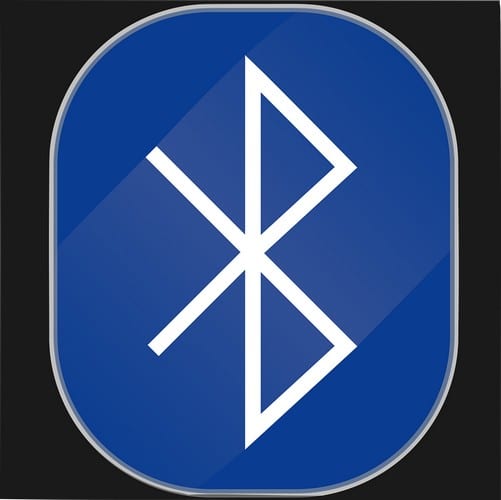
การจับคู่อุปกรณ์ Bluetooth ภายนอกกับคอมพิวเตอร์ Windows 10 ของคุณบางครั้งอาจพิสูจน์ได้ว่ายากที่จะถอดรหัส ตัวอย่างเช่น ข้อผิดพลาด 'ตรวจสอบ PIN แล้วลองเชื่อมต่ออีกครั้ง' เป็นหนึ่งในข้อผิดพลาด Bluetooth ที่พบบ่อยที่สุดบนพีซี
ข่าวดีก็คือโซลูชันที่ระบุไว้ในคู่มือการแก้ไขปัญหานี้จะแก้ไขข้อผิดพลาด PIN ของ Bluetooth
หากคุณโชคดี คุณอาจไม่ต้องอ่านคู่มือที่เหลือด้วยซ้ำ ป้อน 0000, 1111 หรือ 1234 เป็นรหัส PIN ของคุณ ซึ่งมักจะเป็น PIN เริ่มต้นสำหรับอุปกรณ์บลูทูธหลายๆ เครื่อง
หากวิธีแก้ปัญหานี้ไม่ได้ผล และระบบขอให้คุณเชื่อมต่ออุปกรณ์อีกครั้ง ให้ใช้วิธีถัดไป
หลังจากที่คุณป้อนรหัส PIN แบบสุ่มและกดปุ่ม Connect ให้พิมพ์ PIN เดิมอีกครั้งแล้วกด Enter ทำเช่นนี้ในขณะที่ Windows 10 กำลังพยายามเชื่อมต่อกับอุปกรณ์ Bluetooth ที่มีปัญหา ระบบจะไม่ขอให้คุณป้อน PIN สองครั้ง แต่ผู้ใช้หลายคนยืนยันว่าวิธีแก้ปัญหานี้ได้ผลสำหรับพวกเขา
หากมีอุปกรณ์บลูทูธอื่นในบ้านเดียวกัน ให้ปิดอุปกรณ์เหล่านั้น
การลบที่อยู่สำหรับอุปกรณ์ Bluetooth ที่มีปัญหาออกจาก Registry อาจช่วยแก้ปัญหาได้
ใช้วิธีนี้ โดยเฉพาะหากคุณไม่สามารถจับคู่คีย์บอร์ด Apple กับพีซี Windows 10 ได้ มีบัญชีดำของ Bluetooth MAC ที่ซ่อนอยู่ใน Registry ลบโฟลเดอร์ที่เกี่ยวข้อง
เปิดตัวแก้ไขรีจิสทรี
ค้นหาคีย์นี้:
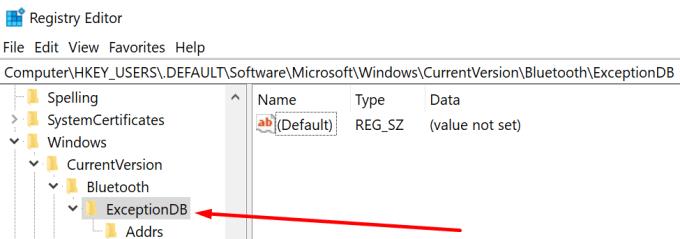
แล้วลบโฟลเดอร์ภายใต้Addrs
รีสตาร์ทคอมพิวเตอร์และลองจับคู่อุปกรณ์ Bluetooth กับคอมพิวเตอร์ของคุณ
กดปุ่ม Windows และ R พร้อมกันเพื่อเปิดหน้าต่าง Run ใหม่
พิมพ์ devicepairingwizard แล้วกด Enter
เลือกอุปกรณ์ Bluetooth ที่คุณต้องการจับคู่กับคอมพิวเตอร์ของคุณ
คลิกลิงก์' หรือป้อนรหัส '
พิมพ์รหัสตัวเลขที่ปรากฏบนหน้าจออย่างรวดเร็ว คุณต้องป้อนรหัสอย่างรวดเร็ว - กด Enter
ตัวช่วยสร้างการจับคู่อุปกรณ์จะติดตั้งไฟล์ที่จำเป็นทั้งหมดและทำกระบวนการจับคู่ให้เสร็จสิ้น
ไปที่การค้นหาของ Windows และพิมพ์บริการ
เปิดแอปบริการ
คลิกขวาบนบริการสนับสนุนบลูทู ธ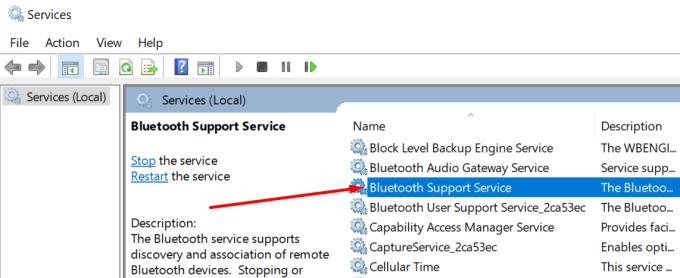
เลือกProperties
เลือกแท็บเข้าสู่ระบบ
ไปที่บัญชีนี้
จากนั้นเลือกหมวด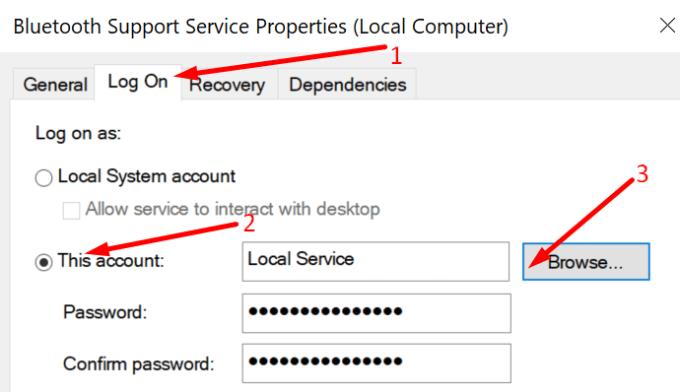
ไปที่Local Service → Check names → กด OK และสมัคร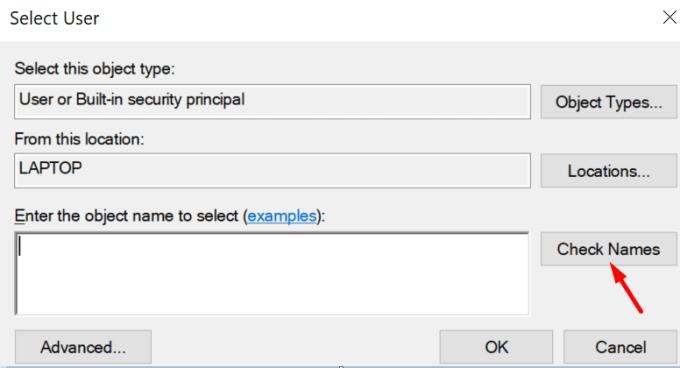
ตรวจสอบว่า Windows ยังแจ้งให้คุณตรวจสอบ PIN หรือไม่
หากข้อผิดพลาดนี้ป้องกันไม่ให้คุณจับคู่คอนโทรลเลอร์ Xbox One กับคอมพิวเตอร์ Windows 10 ให้ทำตามขั้นตอนด้านล่าง
ปิดคอนโทรลเลอร์ Xbox ของคุณ อย่าลังเลที่จะถอดแบตเตอรี่หรือก้อนแบตเตอรี่ออกด้วย ปล่อยให้คอนโทรลเลอร์ไม่มีพลังงานแบตเตอรี่เป็นเวลา 10 นาที
ถัดไป เปิดเครื่อง
หยิบสาย USB และเชื่อมต่อคอนโทรลเลอร์กับคอนโซล Xbox ของคุณ คุณจะอัปเดตไดรเวอร์
ไปที่ข้อมูลส่วนตัวและระบบ
จากนั้นไปที่การตั้งค่า → อุปกรณ์และการเชื่อมต่อ → อุปกรณ์เสริม
เลือกคอนโทรลเลอร์ของคุณ ตรวจสอบเวอร์ชันเฟิร์มแวร์และกดปุ่มอัปเดต
ในเครื่องคอมพิวเตอร์ของคุณให้เปิดตัวจัดการอุปกรณ์
ไปที่อะแดปเตอร์เครือข่าย
จากนั้นเลือกอะแดปเตอร์ไร้สาย Xbox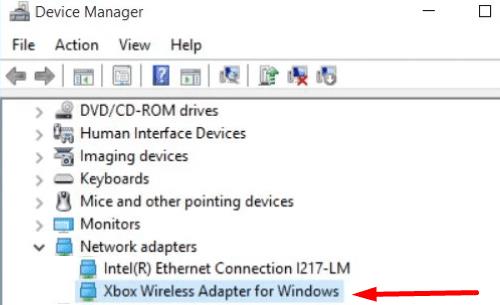
คลิกขวาบนและเลือกUpdate Driver
รีสตาร์ทคอมพิวเตอร์หลังจากติดตั้งไดรเวอร์ล่าสุด
ถอดคอนโทรลเลอร์ออกจากคอนโซล ลองจับคู่กับคอมพิวเตอร์ของคุณ
หากคอมพิวเตอร์ของคุณใช้ดองเกิลในการเชื่อมต่อบลูทูธ คุณอาจต้องใช้ดองเกิลใหม่ กล่าวอีกนัยหนึ่ง ถ้าอะแดปเตอร์ Bluetooth ของคุณไม่ใช่ 4.0 ไม่ต้องแปลกใจหาก Windows 10 ขอ PIN คุณต้องใช้ Bluetooth 4.0 เพื่อจับคู่ Xbox Controller กับพีซีของคุณ
รับอะแดปเตอร์ Bluetooth ใหม่ พวกมันค่อนข้างถูก หรืออย่างน้อยทดสอบกับอะแดปเตอร์อื่นเพื่อตรวจสอบว่าปัญหายังคงมีอยู่หรือไม่
วิธีที่ปลอดภัยที่สุดคือการซื้ออะแดปเตอร์ไร้สาย Xbox เดิมสำหรับ Windows 10 อะแดปเตอร์หรือดองเกิลของบริษัทอื่นมักทำให้เกิดความบกพร่องต่างๆ
แจ้งให้เราทราบว่าโซลูชันใดที่เหมาะกับคุณ
ในโพสต์นี้ เราจะแสดงวิธีสองอย่างในการเคลียร์คิวการพิมพ์ใน Microsoft Windows.
หากคุณไม่สามารถเปลี่ยนการตั้งค่าเมาส์ใน Windows 10 ได้ ให้ทำการอัปเดตหรือติดตั้งใหม่ไดรเวอร์เมาส์ หรือเรียกใช้ตัวแก้ไขปัญหา Hardware and Devices.
เรียนรู้การใช้ Virtual Touchpad บน Windows 10 Creators Update เพื่อเพิ่มประสิทธิภาพการทำงานของคุณ
หากปากกา Surface ของคุณหยุดทำงาน ให้ตรวจสอบการตั้งค่าแรงกดปากกาของคุณอีกครั้ง และเรียกใช้ Microsofts Surface Diagnostic Toolkit
วิธีปิดการใช้งาน Sticky Keys บน Windows 10 เพื่อป้องกันการรบกวนขณะใช้งานคอมพิวเตอร์
ผู้ดูแลระบบไอทีใช้เครื่องมือการดูแลเซิร์ฟเวอร์ระยะไกล (RSAT) เพื่อจัดการบทบาทและคุณสมบัติของ Windows Server นี่คือวิธีการติดตั้ง RSAT อย่างละเอียด
หาก Bluetooth ทำงานไม่ถูกต้องและอุปกรณ์ไม่สามารถเชื่อมต่อใหม่ได้ ให้ใช้ขั้นตอนการแก้ไขปัญหาเหล่านี้ในการแก้ไขปัญหาใน Windows 10
เรียนรู้วิธีการติดตั้ง Windows 10 บนแท็บเล็ต Android x86 ด้วยขั้นตอนที่ชัดเจนและปลอดภัย รวมถึงการใช้โปรแกรม Change My Software
หากคอมพิวเตอร์ของคุณติดตั้งอแด็ปเตอร์ไร้สาย Intel Wi-Fi 6 AX201 และคุณไม่สามารถออนไลน์ได้ ให้ติดตั้งไดรเวอร์ล่าสุดและปรับการตั้งค่าช่องสัญญาณ
ทำความเข้าใจเกี่ยวกับ Microsoft Compatibility Telemetry และวิธีปิดการใช้งานเพื่อแก้ปัญหา CPU สูงบน Windows 10
Windows 10 N คือรุ่นพิเศษของ Windows 10 ที่ไม่มีโปรแกรมสื่อที่จัดส่งพร้อมกับระบบปฏิบัติการ รวมถึงการเชื่อมโยงสำหรับดาวน์โหลดโปรแกรมที่จำเป็น
Macrium Reflect เป็นเครื่องมือที่ยอดเยี่ยมสำหรับการโคลนไดรฟ์ ไม่ว่าคุณจะเปลี่ยน HDD สำหรับ SSD หรือสร้างการสำรองข้อมูลทั้งหมด นี่คือวิธีการใช้งาน เครื่องมือที่ใช้โคลนฮาร์ดไดรฟ์
Desktop Window Manager บางครั้งอาจกิน RAM มาก ในการแก้ไขปัญหา ให้ย้อนกลับไดรเวอร์กราฟิก Intel ของคุณและเรียกใช้ SFC และ DISM
คุณได้พบข้อผิดพลาดในการเปิดใช้งาน 0xc004f213 บน Windows 10 บทความนี้จะช่วยให้คุณสามารถแก้ไขได้อย่างรวดเร็วและง่ายดาย
แก้ไขปัญหาไอคอน Bluetooth ที่หายไปใน Windows 10 ด้วยเคล็ดลับที่มีประสิทธิภาพ
วิธีแก้ไขปัญหา Shell Infrastructure Host หยุดทำงานใน Windows 10 ด้วยวิธีและเครื่องมือที่ง่ายต่อการใช้งาน
วิธีย้ายหน้าต่างนอกจอกลับเข้ามาในมุมมองใน Microsoft Windows
เคล็ดลับวิธีแสดงวินาทีบนนาฬิกาทาสก์บาร์ของ Windows 10 สำหรับผู้ที่ต้องการการแสดงผลที่แม่นยำยิ่งขึ้น
คุณพยายามเปิดไฟล์ JPG บน Windows แต่พบข้อผิดพลาด? ดูวิธีแก้ไขไฟล์ JPG เปิดไม่ได้ใน Windows 10 หรือ Windows 11 ที่มีประสิทธิภาพ
การซิงค์การตั้งค่าใน Windows 10 เป็นกระบวนการที่ช่วยให้ผู้ใช้จัดการการตั้งค่าบนหลายอุปกรณ์ได้อย่างสะดวก รู้วิธีใช้งานเพื่อปรับแต่งการใช้งานของคุณ
หากคุณกำลังประสบปัญหาหรือวัฒนธรรม การคืนค่าระบบใน Windows 11 จะช่วยให้คุณสามารถย้อนกลับอุปกรณ์ของคุณไปยังเวอร์ชันก่อนหน้าได้.
หากคุณกำลังมองหาทางเลือกที่ดีที่สุดสำหรับ Microsoft Office นี่คือ 6 โซลูชั่นที่ยอดเยี่ยมในการเริ่มต้น.
บทช่วยสอนนี้จะแสดงให้คุณเห็นว่าคุณสามารถสร้างไอคอนทางลัดบนเดสก์ท็อปWindows ที่เปิด Command Prompt ไปยังตำแหน่งโฟลเดอร์เฉพาะได้อย่างไร
กำลังหาวิธีตั้งวิดีโอเป็นเซิร์ฟเวอร์หน้าจอใน Windows 11 อยู่ใช่ไหม? เราเปิดเผยวิธีการใช้ซอฟต์แวร์ฟรีที่เหมาะสำหรับหลายรูปแบบวิดีโอไฟล์.
คุณรู้สึกรำคาญกับฟีเจอร์ Narrator ใน Windows 11 หรือไม่? เรียนรู้วิธีปิดเสียง Narrator ได้ง่ายๆ ในหลายวิธี
วิธีการเปิดหรือปิดระบบการเข้ารหัสไฟล์ใน Microsoft Windows ค้นพบวิธีการที่แตกต่างกันสำหรับ Windows 11.
ถ้าคีย์บอร์ดของคุณมีการเพิ่มช่องว่างสองครั้ง ให้รีสตาร์ทคอมพิวเตอร์และทำความสะอาดคีย์บอร์ด จากนั้นตรวจสอบการตั้งค่าคีย์บอร์ดของคุณ.
เราจะแสดงวิธีการแก้ไขข้อผิดพลาด Windows ไม่สามารถเข้าสู่ระบบได้เนื่องจากโปรไฟล์ของคุณไม่สามารถโหลดได้เมื่อเชื่อมต่อกับคอมพิวเตอร์ผ่าน Remote Desktop.
เกิดอะไรขึ้นและพินของคุณไม่สามารถใช้งานได้ใน Windows? อย่าตื่นตระหนก! มีสองวิธีที่มีประสิทธิภาพในการแก้ปัญหานี้และคืนการเข้าถึงพินของคุณ.
คุณจะทำอย่างไรเมื่อเวลาในคอมพิวเตอร์ Windows 11 ไม่แสดงเวลาอย่างที่ควรจะเป็น? ลองใช้วิธีแก้ปัญหาเหล่านี้ดูสิ

























